在大家平时建模过程中肯定会遇到很多力学作用的模型,它们有很多的不确定性,通过人工拖拽的手段很难达到理想的自然效果,这时我们就需要一些特殊的命令来完成我们模拟自然状态的效果。下面我们就一面飘扬的国旗来探讨一下自然状态是如何模拟的。

1,首先创建一个平面(1280*1920),长宽分段各为50。
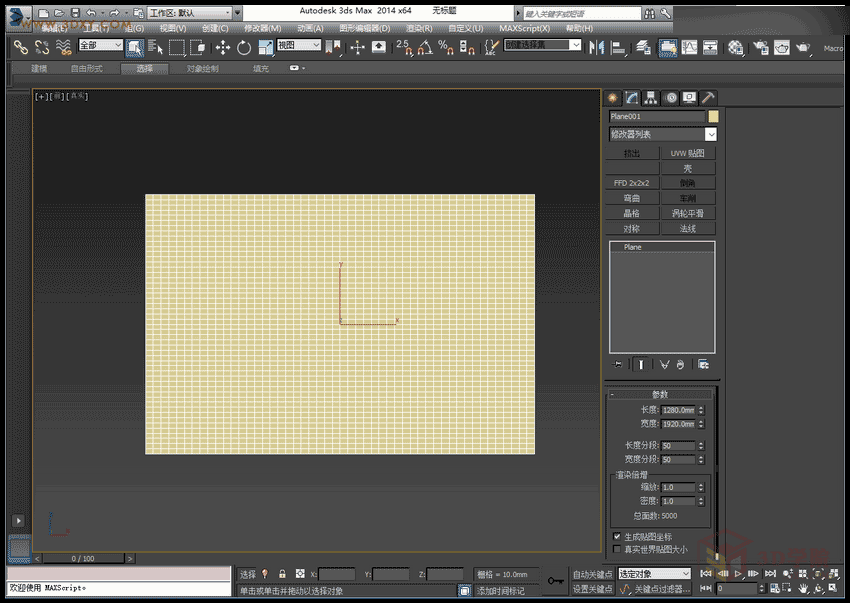
2,给平面加一个布料(cloth)命令,进入组层级,在前视图中选中左侧一排点,点设置组命令,命名后点绘制命令。
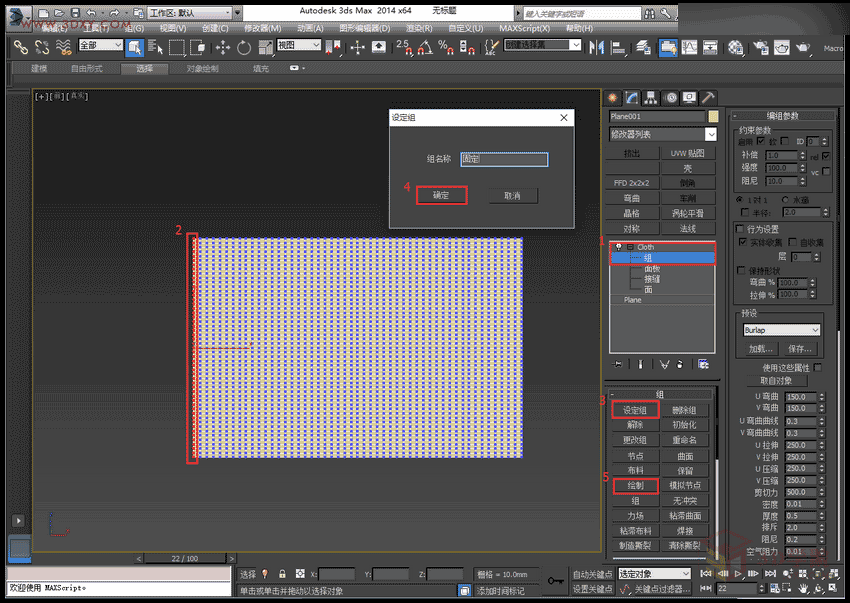
3,退出组层级,勾选自相冲突(为了避免物体本身的面重叠交叉),点击对象属性,选择平面,设置为布料物体,并调整UV值(UV值越小,效果越明显)。
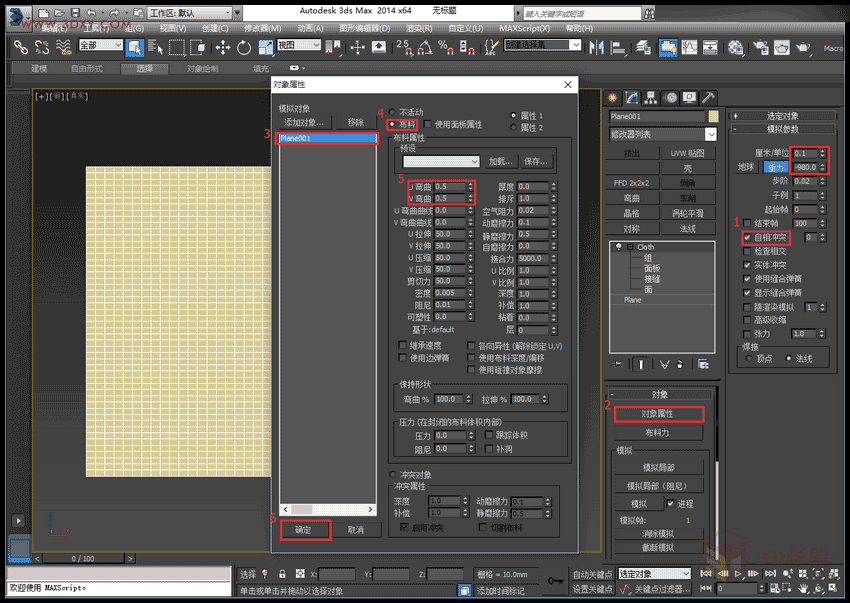
4,点击模拟,观察效果并不理想。是因为布料本身仅受到重力的影响,只会下垂。
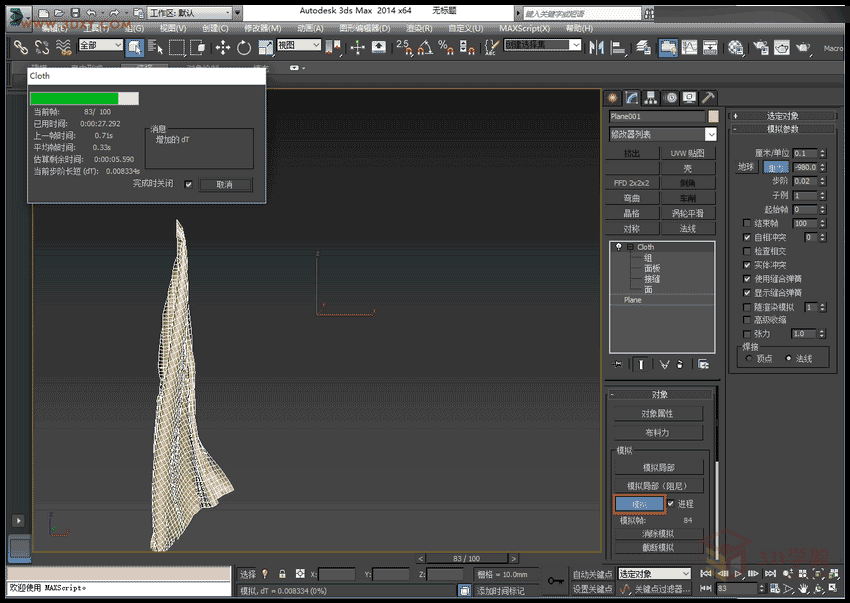
5,那么如何让旗子飘起来呢,首先点击消除模拟,会到之前的状态。
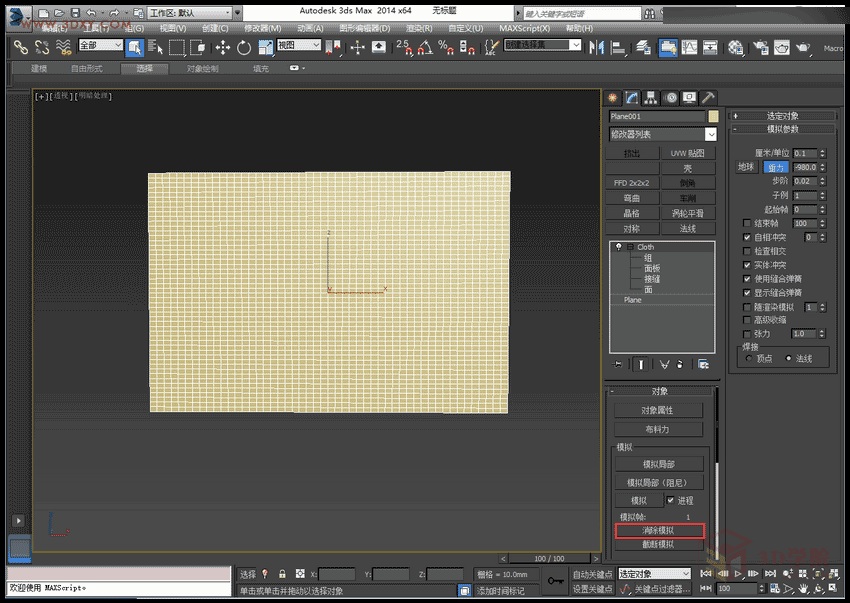
6,在左试图创建一个风,强度100。(创建-空间扭曲-风)
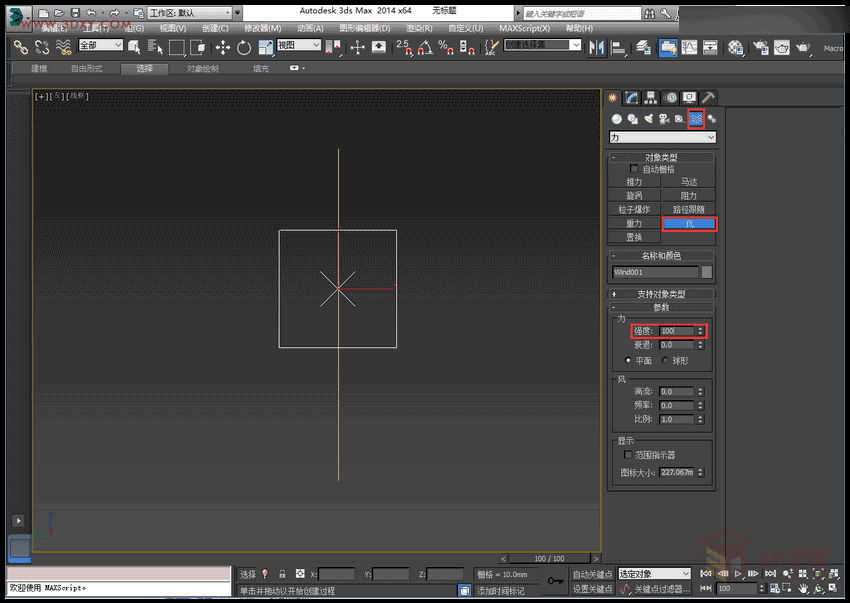
7,通过镜像命令将其放置到旗子左侧,模拟自然风。
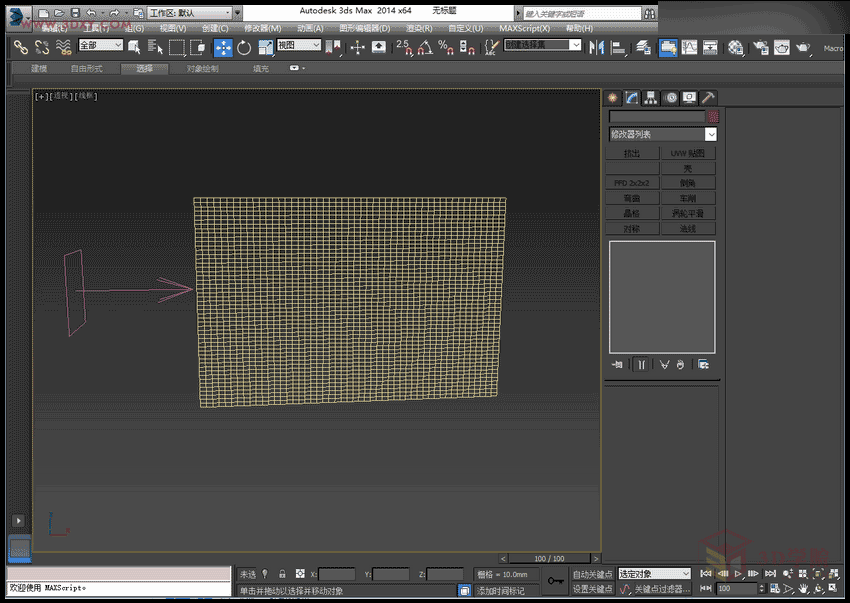
8,选中布料物体,选择布料力命令,在左侧的场景力中选择创建的风(Wind001),点向右的箭头,确定。
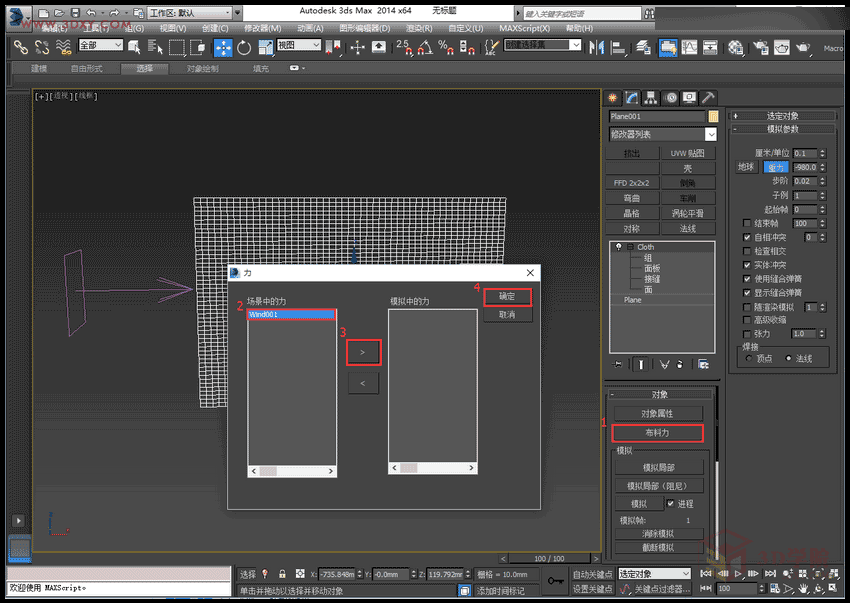
9,设置好之后点击模拟,完成后拖动时间条可以观察整个过程的动态,选择最适合的角度,渲染当前帧。
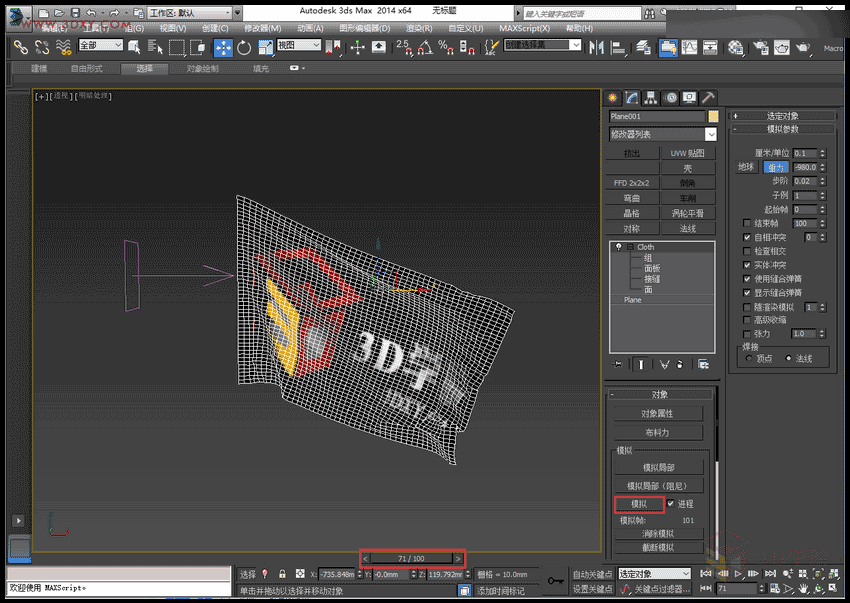
10,再为旗帜创建一个旗杆。
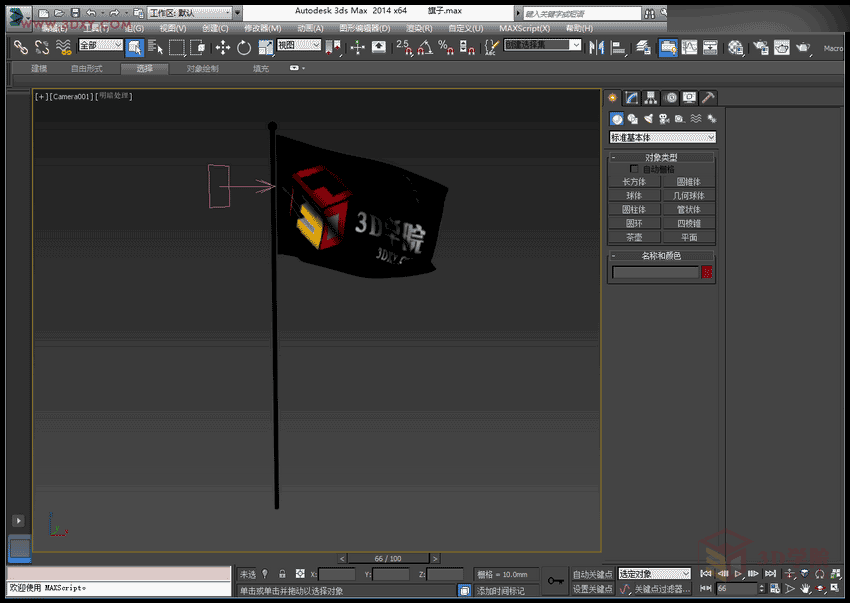
11,给模型附上材质,设置好参数,渲染,就完成了。

是不是很简单就模拟了自然状态下的旗子,像是被子、衣服、挂着的毛巾之类的模型,都可以用类似的方法制作出来。
以上就是3DMAX制作一面飘扬的旗帜效果图方法介绍,是不是很简单啊,喜欢的朋友可以参考本文,希望大家喜欢!
新闻热点
疑难解答